Iris IRISCan Express 3 User Manual
Browse online or download User Manual for Scanners Iris IRISCan Express 3. I.R.I.S. IRISCan Express 3 Benutzerhandbuch
- Page / 4
- Table of contents
- BOOKMARKS
Rated. / 5. Based on customer reviews




Deutsch Deutsch
DieseKurzanleitunghilIhnenbeiderInstallaonunddenerstenSchrienmitIRIScanExpress™3.
DiesesProduktwirdmitderSowareReadiris™Pro12geliefert.
AusführlicheInformaonenüberdenvollenFunkonsumfangvonReadiris™Pro12ndenSiein
derHilfedateiderSowareoderdenaktuellenBenutzerhandbüchern unter
www.irislink.com/support/userguides.
DieBeschreibungenindieserAnleitungbasierenaufdemBetriebssystemMac®OSLion.Alle
InformaonenkönnenohnevorherigeAnkündigunggeändertwerden.
Inhaltsverzeichnis
1. Installaon
2. SannenmitdemIRIScan™Express3
3. ArbeitenmitReadiris™Pro12
4. FAQsundTechnischerSupport
1. Installaon
1.1 Installieren von Readiris™ Pro 12
BEVOR SIE BEGINNEN:VergewissernSiesich,dassSieüberdienögenAdministratorrechteverfügen,um
dieSowareinstallierenzukönnen.
• LegenSiedieIRIScan™ Express 3CD-ROMindasCD-ROM-LaufwerkIhresComputersein.
• KlickenSieaufdasCD-ROM-Symbol,umdieInhaltezu
durchsuchen.
• KlickenSieaufdasReadiris™ Pro 12-Paket,umdieInstallaon
zustarten.
• KlickenSieaufWeiterundfolgenSieden
Bildschirmanweisungen.
1.2 Installieren von IRIScan™ Express 3
BEVOR SIE BEGINNEN:SchließenSiedenScannermitdemzugehörigenUSB-KabelamComputeran.
• KehrenSienachderInstallaonvonReadiris™Pro12
wiederzurInhaltsübersichtaufderCD-ROMzurück.
• KlickenSieaufdasIRIScan™ Express 3-Paket,umdie
Installaonzustarten.
• KlickenSieaufWeiterundfolgenSieden
Bildschirmanweisungen.
2. Sannen mit dem IRIScan™ Express 3
BEVOR SIE BEGINNEN:KalibrierenSiedenScanner.
• GehenSieinFinderzuAnwendungen>IRIScan,undführenSiedenIRIScan™ Kalibrierungs-
assistentenaus.
• LegenSiedaszuIhremScannergehörigeKalibrierungsblaeinundklickenSieaufJetzt kalibrieren.
DiebeidenScannertastenkönnenjeweilsfürdieAusführungverschiedenerFunkonenkonguriertwerden.
MitderlinkenScannertastewerdenbeiStandardeinstellungDokumenteeingescanntundanIhrenComputer
gesendet.MitderrechtenScannertastewerdenbeiStandardeinstellungDokumenteeingescanntundan
Readiris™Pro12gesendet.SiekönnendieseEinstellungenmitderBuon Manager-Sowareändern.
2.1 Starten von Buon Manager
• NachderkorrektenInstallaonderBuonManager-SowaresehenSiedas
zugehörigeSymbolimDock.
Summary of Contents
Page 1 - 1. Installaon
Deutsch Deutsch DieseKurzanleitunghilIhnenbeiderInstallaonunddenerstenSchrienmitIRIScanExpress™3. DiesesProduktwirdmitderSo
Page 2
Deutsch Deutsch Hinweis:FallsdasSymboldurchgekreuztist,bedeutetdies,dassderScannernichtverbundenistoderdassderTreibernichtkorrekt
Page 3
Deutsch Deutsch3.2 Registrieren von Readiris™ Pro 12Esempehltsich,dassSieIhrReadiris™Pro12-Exemplarregistrieren.EineRegistrierungisterfo
Page 4
Deutsch Deutsch 4. Wählen Sie Ausgabeformat und/oder -anwendung aus• KlickenSieaufdasSymbolFormat.• WählenSiedasgewünschteFormatinderL
More documents for Scanners IRIS IRISCan Express 3

Iris IRISCan Express 3 User Manual
(4 pages)

Iris IRISCan Express 3 User Manual
(4 pages)
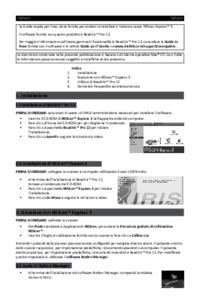
Iris IRISCan Express 3 User Manual
(4 pages)

Iris IRISCan Express 3 User Manual
(4 pages)

Iris IRISCan Express 3 User Manual
(4 pages)
 (4 pages)
(4 pages) (4 pages)
(4 pages)



 (64 pages)
(64 pages)







Comments to this Manuals